Hozzon létre egy modellvezérelt alkalmazást, amely rendelkezik egy partnertábla oldallal
Modellre épülő alkalmazás tulajdonképpen egy összetevőre koncentrált megközelítése az alkalmazásfejlesztésnek. A modellvezérelt alkalmazások különösen alkalmasak a folyamatalapú alkalmazásokra, amelyek sok adatot tartalmaznak, és megkönnyítik a felhasználóknak, hogy adatokat mozgassanak a rekordok között. Ha például egy alkalmazást egy összetett folyamat kezelésére hoz létre, például be kell tanítania az új alkalmazottakat, kezelnie kell egy értékesítési folyamatot, vagy tagi kapcsolatok kezelése egy szervezetben – például egy bank –, a modellvezérelt alkalmazás nagyszerű lehetőséget erre. A modellvezérelt alkalmazások lehetővé teszik az alkalmazások gyors felépítését is, amelyek egyesíti az olyan összetevőket, mint az űrlapok, nézetek, diagramok és irányítópultok.
Ebben az oktatóanyagban egy modellvezérelt alkalmazást hoz létre az egyik standard tábla segítségével, ami elérhető a Microsoft Dataverse-ben, ez a partner tábla.
Bejelentkezés a Power Apps alkalmazásba
Bejelentkezés a Power Apps-be. Ha még nem rendelkezik a Power Apps fiókkal, válassza a Hozzákezdés ingyenesen hivatkozást.
Válassza ki a környezetet
A Power Apps-környezet olyan hely, ahol tárolhatja, kezelheti és megoszthatja szervezetének üzleti adatait, alkalmazásait, csevegőbotjait és adatfolyamait. Egyben tárolóként is szolgál a különböző szerepkörökkel, biztonsági követelményekkel vagy célközönségekkel rendelkezhető alkalmazások elkülönítésére.
Minden környezetnek egy Dataverse-adatbázisa lehet.
Válassza ki a környezetet, vagy keresse fel a Power Platform felügyeleti központot új létrehozásához. A környezetet a jobb felső sarokban található Környezet lehetőség kiválasztásával választhatja ki.
Modellre épülő alkalmazás létrehozása
Javasoljuk, hogy megoldásból hozzon létre modellvezérelt alkalmazást. A megoldás olyan csomag, amely Dataverse táblákat, űrlapokat, nézeteket, alkalmazásokat, folyamatokat és egyéb összetevőket tartalmazhat. A modellalapú alkalmazás megoldásban való létrehozása esetén az könnyen áthelyezhető más környezetbe, illetve megőrizhető egy példány a forrásvezérlő-adattárban.
Válassza a Megoldások lehetőséget a bal oldali navigációs panelen. Ha az elem nem látható az oldalsó panelben, akkor válassza a ...Továbbiak lehetőséget, majd válassza ki a kívánt elemet.
Válassza az Új megoldás elemet. További információk az Megoldás létrehozása részben találhatók.
Adja meg a Megjelenítendő nevét, például Power Apps-oktatás. Ezután hozzáadja a modellvezérelt alkalmazásba felvenni a partner táblát.
Válassza a megoldásban a Meglévő hozzáadása lehetőséget, majd válassza a Tábla lehetőséget.
A Meglévő táblák hozzáadása képernyőn jelölje ki a Partner táblát, majd válassza a Tovább lehetőséget.
Válassza az Összes összetevő felvétele lehetőséget, majd válassza a Hozzáadás lehetőséget.
Most, hogy már van megoldás, és hozzáadta ahhoz a partner táblát, készen áll egy modellvezérelt alkalmazás létrehozására.
A megoldásban válassza az Új lehetőséget, válassza az Alkalmazás lehetőséget, majd válassza a Modellvezérelt alkalmazás elemet.
Adja meg az alkalmazás nevét, például a Saját új egyéni alkalmazás2, majd válassza a Létrehozás lehetőséget.
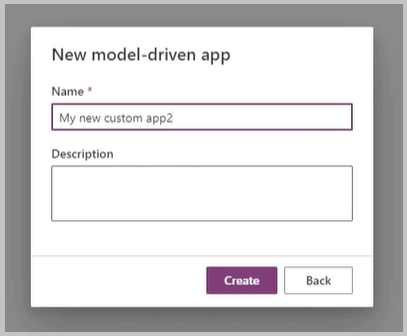
Oldalak hozzáadása az alkalmazáshoz
Ezután egy új oldalt ad hozzá a modellvezérelt alkalmazáshoz.
Válassza az Új oldal lehetőséget az Oldalak menüben.
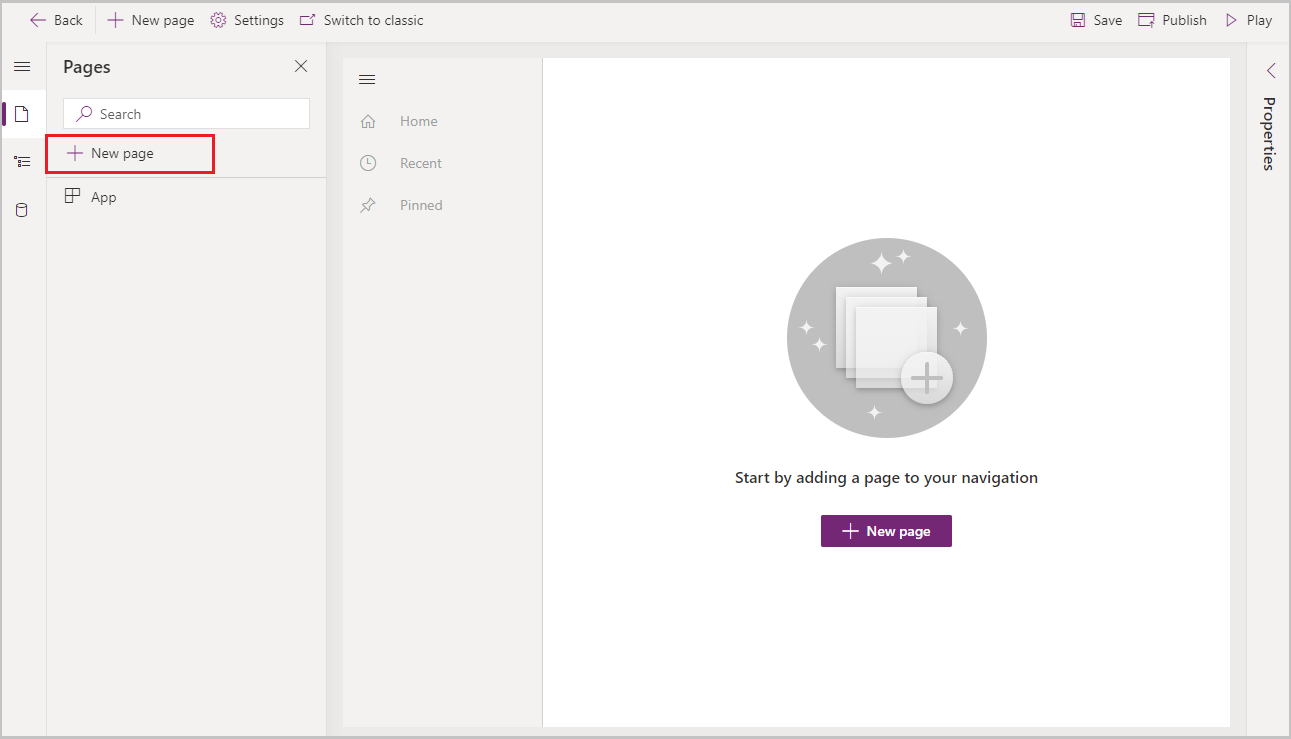
Válassza a Táblaalapú nézet és űrlap, majd a Tovább lehetőséget.
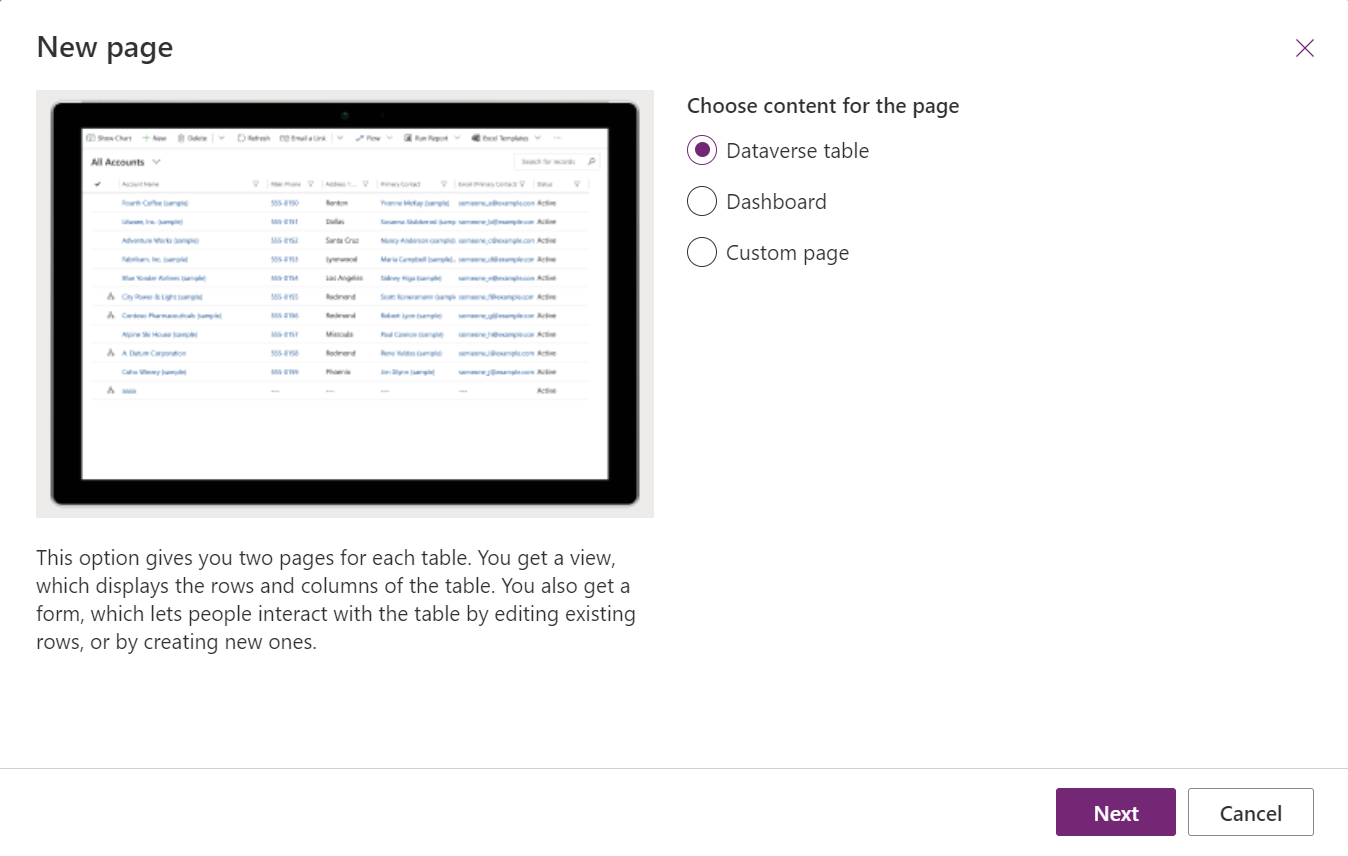
Jelöljön ki egy olyan táblát, mint a Kapcsolattartó, majd kattintson a Hozzáadás elemre.
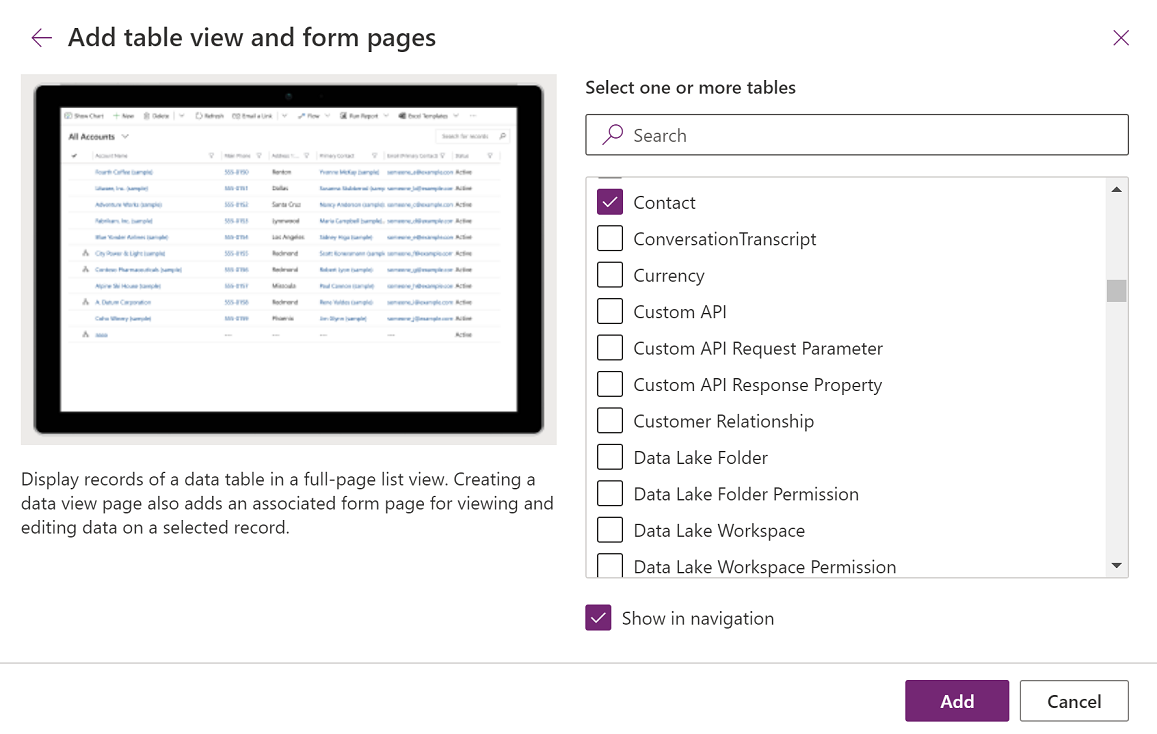
A kapcsolattartó űrlapja és nézete megjelenik az oldalak menüjében.
Válassza a Kapcsolattartó nézeteket a táblázatnézetek és diagramok jobb oldali ablaktáblájának megjelenítéséhez:
- Nézet eltávolításához az Ebben az alkalmazásban az eltávolítani kívánt nézet mellett válassza a ... > Eltávolít.
- Nézet hozzáadásához a hozzáadni kívánt nézet melletti Nem ebben az alkalmazásban területen válassza a... > + Hozzáadás.
- Nézet szerkesztéséhez a nézet mellett válassza a ... > Szerkesztés vagy Szerkesztés új lapon.
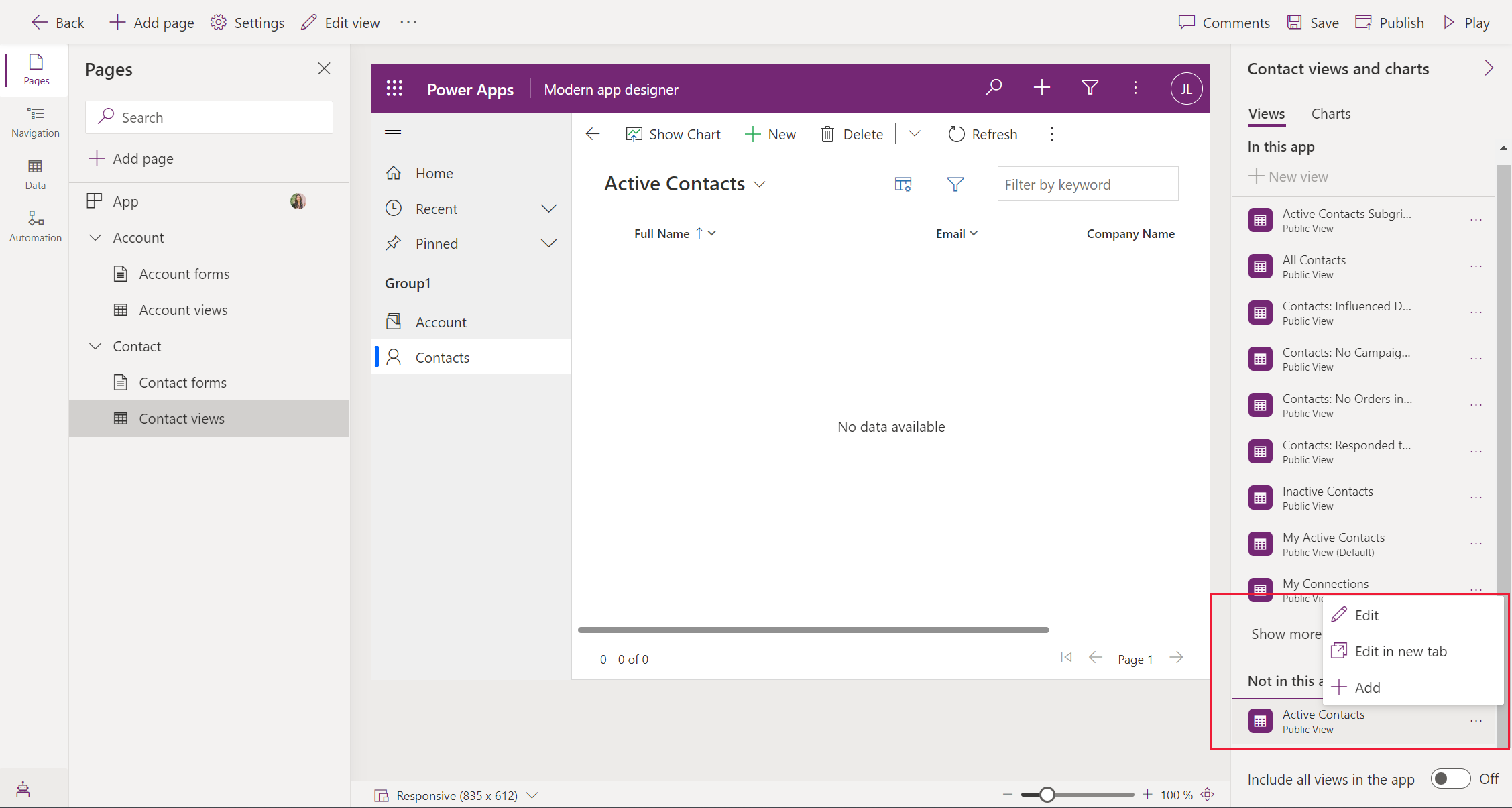
Válassza az alkalmazástervező parancssávján a Mentés lehetőségét.
Az alkalmazás közzététele
Válassza az alkalmazástervező parancssávján a Közzététel lehetőségét.
Az alkalmazás közzététele után készen áll a futtatásra, vagy megoszthatja másokkal.
Alkalmazásleírás létrehozása a Copilottal (előzetes verzió)
[Ez a szakasz kiadás előtti dokumentáció, és változhat.]
Fontos
- Ennek a képességnek a használatához az alkalmazásnak felügyelt környezetben kell lennie.
- Az előzetes funkciókat nem célszerű termelési környezetben használni, és előfordulhat, hogy korlátozott funkcionalitással rendelkeznek. Ezek a funkciók a hivatalos kiadás előtt érhetők el, hogy az ügyfelek korán megismerkedhessenek velük, és visszajelzést adhassanak róluk.
- További információért tekintse meg az előzetes verzióra vonatkozó feltételeinket.
- Ezt a képességet az Azure-szolgáltatás OpenAI működteti.
- Ennek a képességnek a bevezetése folyamatban van, és előfordulhat, hogy még nem érhető el az Ön régiójában.
- Ez a képesség használati korlátok vagy kapacitásszabályozás hatálya alá tartozhat.
- Az AI-alapú és a Copilot funkcióinak Power Apps képességeinek és korlátainak megértéséhez lásd: Felelős AI GYIK Power Apps
Ha az alkalmazás felügyelt környezetben van, mesterséges intelligencia segítségével leírást készíthet az alkalmazáshoz.
Az alkalmazás mentésekor és közzétételekor a Közzététel párbeszédpanelen válassza a Leírások létrehozása AI használatával lehetőséget, ha le szeretné cserélni az aktuális leírást, vagy ha nincs leírása, a Copilot létrehoz egyet.
Alkalmazásleírást is létrehozhat a következő helyen: Beállítások > általános. A Leírás alatt válassza a Leírások létrehozása AI használatával lehetőséget.
Az alkalmazás futtatása asztali számítógépen
Az alkalmazás futtatásához jelentkezzen be a Power Apps szolgáltatásba, majd válassza a bal oldali navigációs ablaktáblában az Alkalmazások lehetőséget.
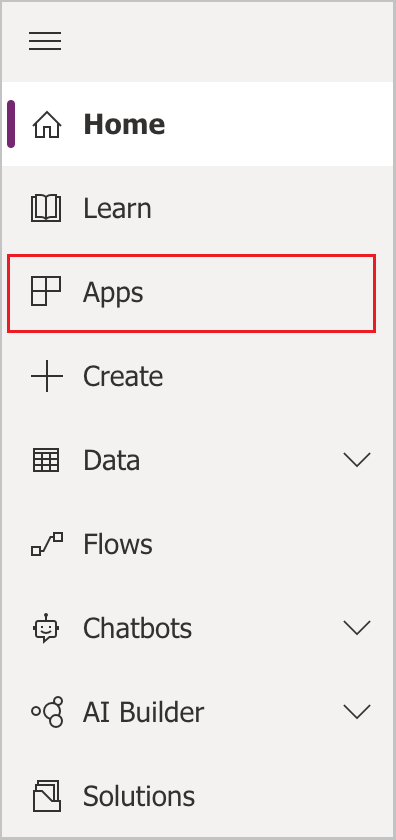
Válassza ki az alkalmazást az alkalmazáslistából. Az alkalmazás a böngészőben nyílik meg.
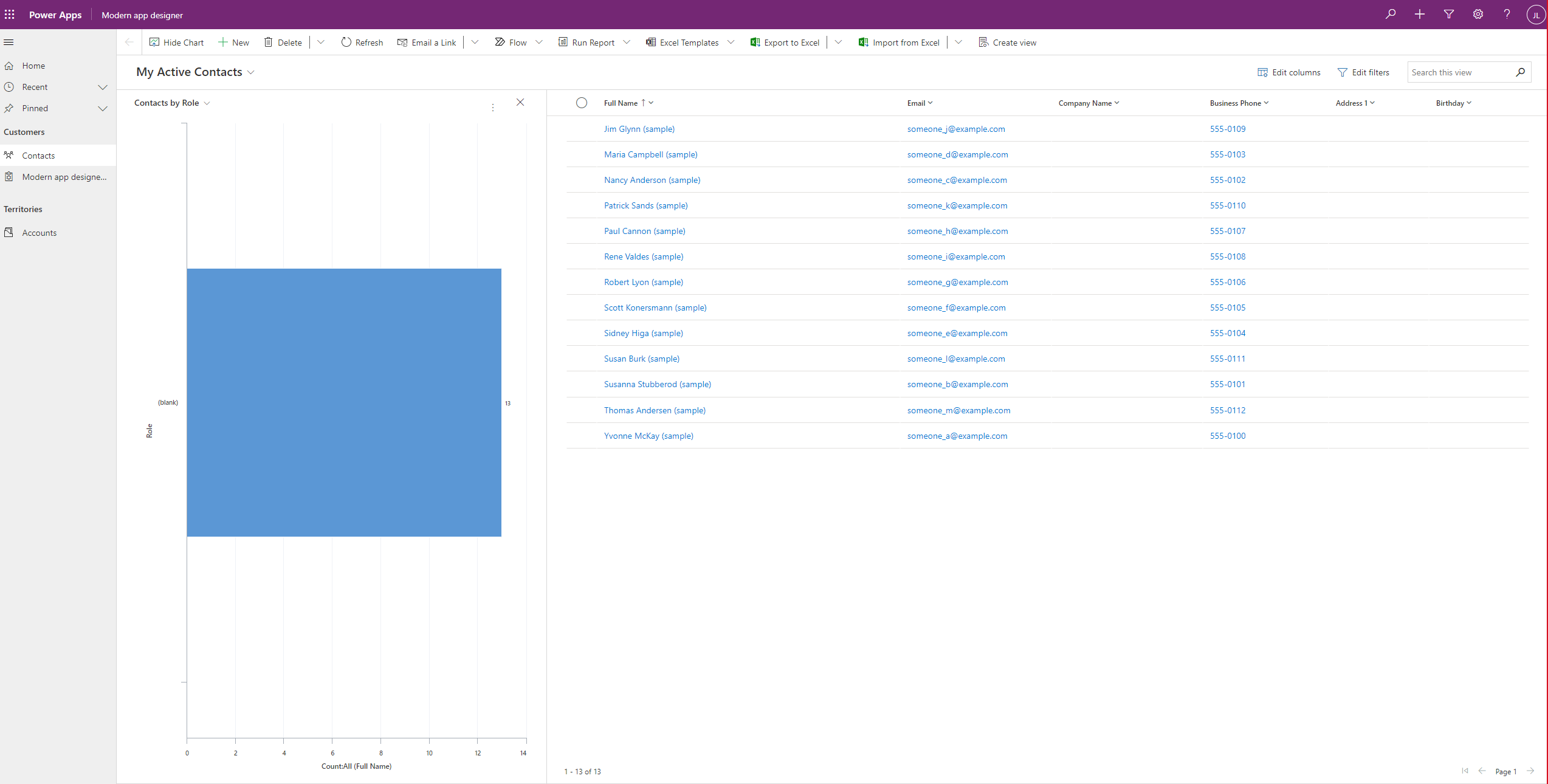
Az alkalmazás futtatása mobilkészüléken
Az alkalmazás mobileszközön való futtatásához hajtsa végre a következő lépéseket:
Töltse le az alkalmazást a mobilkészüléke alkalmazásboltjából:
Nyissa meg az alkalmazást, koppintson a Bejelentkezés lehetőségre, majd adja meg a Microsoft munkahelyi vagy iskolai fiókját.
A futtatásához válassza ki az alkalmazást a listából.
Kapcsolódó információk
Visszajelzés
Hamarosan elérhető: 2024-ben fokozatosan kivezetjük a GitHub-problémákat a tartalom visszajelzési mechanizmusaként, és lecseréljük egy új visszajelzési rendszerre. További információ: https://aka.ms/ContentUserFeedback.
Visszajelzés küldése és megtekintése a következőhöz: